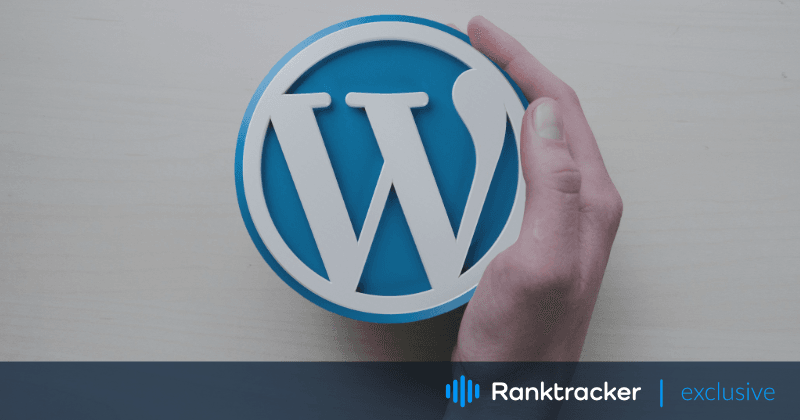
Intro
WordPress kasutab oma e-posti funktsiooniks Hypertext Preprocessori (PHP) funktsiooni mail(). Kahjuks ei ole see kõige usaldusväärsem vahend, kuna see võib potentsiaalselt aktiveerida rämpsposti filtrid ja luua veateateid oma kasutajatele.
WordPressi veebisaidi omanikud, kes kirjavahetavad regulaarselt oma külastajatega, peaksid kaaluma Simple Mail Transfer Protocol (SMTP) serveri kasutamist. See pakub turvalist ja usaldusväärset võimalust e-kirjade saatmiseks, kuid see ei ole lihtne viis.
Selles artiklis sukeldume WordPressi abil e-kirjade saatmise maailma. Käsitleme kõike alates e-posti seadistamise põhitõdedest kuni kohandatud e-posti mallide saatmiseni, e-posti saatmisega seotud probleemide lahendamiseni, masskirjade saatmiseni ja e-posti valideerimise pistikprogrammide integreerimiseni.
Annan ka mõned praktilised näpunäited, mis aitavad teil oma e-posti turunduskampaaniatest kõige rohkem kasu saada. Olenemata sellest, kas olete turundaja, reklaamija või ettevõtte omanik, see artikkel on teile kasulik!
E-posti seadistamine WordPressis
Nagu ma juba artikli sissejuhatuses kirjutasin, on WordPressil vaikimisi e-posti funktsioon, mis võimaldab saata e-kirju otse oma veebilehelt. Sellel funktsioonil on aga mõned piirangud, näiteks madalad kättetoimetamismäärad ja piiratud kohandamisvõimalused.
Kuidas saata e-kirju WordPressist kasutades wp_mail() funktsiooni?
E-kirjade saatmine WordPressist, kasutades funktsiooni wp_mail(), on lihtne protsess. Siin on sammud, mida peate järgima:
- Esiteks, navigeeri oma WordPressi teema või lapse teema faili functions.php.
- Lisage järgmine kood, et luua funktsioon, mis saadab e-kirja:
function send_email() { $to = '[email protected]'; $subject = 'Test email'; $message = 'See on test email, mis saadetakse WordPressist kasutades funktsiooni wp_mail().'; $headers = 'From: Sinu nimi <[email protected]>'; wp_mail( $to, $subject, $message, $headers ); } - Asendage e-posti aadress muutujas $to, teemarida muutujas $subject, sõnumi sisu muutujas $message ja saatja andmed muutujas $headers oma teabega.
- Salvestage fail functions.php.
- Lõpuks lisage järgmine kood igale lehele või postitusele:
<button onclick="send_email()">Saada e-kiri</button>See lisab teie lehele või postitusele nupu, millele klõpsates käivitub funktsioon send_email() ja saadetakse e-kiri.
Märkus: Enne e-kirjade saatmist funktsiooni wp_mail() abil veenduge, et teie WordPressi sait on õigesti konfigureeritud e-kirjade saatmiseks. Saate kontrollida oma e-posti seadeid WordPressi armatuurlaual jaotises Seaded > Üldine > E-posti aadress. Lisaks võivad mõnel veebimajutajal olla piirangud e-kirjade saatmisele, seega on alati hea mõte kontrollida oma veebimajutajalt, kas e-kirjade saatmine on lubatud.
Kuid ärge muretsege, saate oma e-posti turunduskampaaniatest siiski kõige rohkem kasu saada, konfigureerides WordPressi nii, et see saadab e-kirju e-posti teenusepakkuja või SMTP kaudu.
Esimene samm on valida e-posti teenusepakkuja. Kuigi populaarsed e-posti teenusepakkujad nagu Gmail ja Outlook on võimalus, on soovitatav, et ettevõtted kasutaksid parema kättetoimetamismäära ja brändi kujundamise võimaluste tõttu professionaalset e-posti teenusepakkujat, nagu G Suite, Office 365 või Zoho Mail.
Kui teil on e-posti teenusepakkuja, on järgmine samm SMTP seadistamine WordPressis. See protokoll võimaldab teil saata e-kirju spetsiaalse e-posti serveri kaudu, andes teile parema kontrolli e-kirjade kättetoimetamise määrade ja kohandamisvõimaluste üle. SMTP seadistamiseks WordPressis peate installima SMTP-d toetava plugina, näiteks WP Mail SMTP või Easy WP SMTP. Need pluginad võimaldavad teil konfigureerida oma e-posti seaded ja SMTP volitused, näiteks host, port ja autentimine.
Kuidas paigaldada SMTP-d toetavat pluginat?
SMTP-d toetava pluginaga WordPressi paigaldamine on kiire ja lihtne protsess. Siin on, kuidas seda teha:
- Alusta sisselogimisega oma WordPressi armatuurlauale.
- Seejärel klõpsake menüüpunktil "Plugins" ja valige rippmenüüst "Add New".
- Sisestage otsinguribale selle SMTP-plugina nimi, mida soovite paigaldada (näiteks WP Mail SMTP või Easy WP SMTP).
- Kui olete leidnud paigaldatava plugina, klõpsake selle kõrval nupule "Install Now" (paigalda nüüd).
- Oodake, kuni plugin installeerub, ja seejärel klõpsake nupule "Aktiveeri", et plugin aktiveerida.
Kuidas konfigureerida oma e-posti seaded ja SMTP volitused?
Pärast SMTP-plugin'i paigaldamist ja aktiveerimist peate konfigureerima oma e-posti seaded ja SMTP-krediteeringud. Siin on, kuidas seda teha:
- Mine oma WordPressi armatuurlaual menüüpunkti "Settings" (Seaded).
- Klõpsake vahekaardil "E-post".
- Valige valik "SMTP".
- Sisestage oma SMTP-host, port ja autentimisandmed (tavaliselt annab teie e-posti teenusepakkuja).
- Salvesta muudatused.
Kui olete need sammud lõpule viinud, saate testida oma e-posti saatmise funktsiooni, saates proovi e-kirja. Kui kõik toimib õigesti, peaksite e-kirja oma postkasti saama.
Kohandatud e-posti mallide saatmine
Kohandatud e-posti mallide loomine on suurepärane võimalus lisada oma e-kirjadele isikupärane puudutus ja muuta need tellijatele atraktiivsemaks. WordPress pakub erinevaid pistikprogramme ja kodeerimisvõimalusi, et kujundada ja saata kohandatud e-posti malle hõlpsasti.
Kõik-ühes platvorm tõhusaks SEO-ks
Iga eduka ettevõtte taga on tugev SEO-kampaania. Kuid kuna on olemas lugematu hulk optimeerimisvahendeid ja -tehnikaid, mille hulgast valida, võib olla raske teada, kust alustada. Noh, ärge kartke enam, sest mul on just see, mis aitab. Tutvustan Ranktracker'i kõik-ühes platvormi tõhusaks SEO-ks.
Oleme lõpuks avanud registreerimise Ranktracker täiesti tasuta!
Loo tasuta kontoVõi logi sisse oma volituste abil
Üks populaarne plugin WordPressi kohandatud e-posti mallide loomiseks on WP HTML Mail. See pakub drag-and-drop redaktorit, mis lihtsustab kohandatud e-posti mallide kujundamist ja saatmist. Teine võimalus on luua oma e-posti mallid HTML-i ja CSS-i abil ning saata need WordPressi kaudu, kasutades sellist pluginat nagu Postman SMTP.
Kohandatud e-kirjade mallide kujundamisel on oluline meeles pidada mõningaid parimaid tavasid. Peamised tegurid, mida tuleb arvesse võtta, on lihtsa ja professionaalse kujunduse säilitamine, selge ja lühikese teemarivi kasutamine, e-kirja personaliseerimine saaja nimega, selge üleskutse tegevusele ning e-kirja optimeerimine mobiilseadmete jaoks.
Kuidas luua e-posti malle HTML ja CSS abil
Kohandatud e-posti mallide loomine HTML-i ja CSS-i abil nõuab mõningaid teadmisi kodeerimisest, kuid see võib olla suurepärane võimalus luua oma tellijatele unikaalseid ja professionaalse välimusega e-kirju. Siin on põhilised sammud, kuidas luua e-posti malle HTML-i ja CSS-i abil:
Kavandage kujundus: Enne kodeerimise alustamist on hea mõte kavandada oma e-posti malli kujundus. Mõtle läbi, milliseid elemente soovid lisada, näiteks oma logo, teksti, nuppe ja pilte WordPressis. Skitseerige oma kujunduse jämedat kujundust, et teil oleks selge ettekujutus sellest, mida soovite luua.
Kirjutage HTML-kood: Kui teil on plaan paigas, võite alustada oma e-posti malli HTML-koodi kirjutamist. See hõlmab teie e-kirja struktuuri, sealhulgas päise, keha ja alumise osa loomist. Teksti vormindamiseks, piltide lisamiseks ja linkide loomiseks kasutage HTML-tähiseid.
Stiilige e-kiri CSS-iga: Pärast HTML-koodi kirjutamist saate lisada CSS-stiilimise, et muuta e-kiri professionaalsemaks. Kasutage CSS-i, et muuta oma e-posti malli kirjastiili, värve ja paigutust. Kindlasti kasutage välise stiililehe asemel inline stiili, sest mõned e-posti kliendid ei toeta väliseid stiililehti.
Kasutage minu koodi, et luua oma põhiline mall:
<!DOCTYPE html>
<html>
<head>
<meta charset="utf-8">
<title>My Custom Email Template</title>
<style>
/* CSS styles go here */
body {
font-family: Arial, sans-serif;
background-color: #f5f5f5;
padding: 0;
margin: 0;
}
.header {
background-color: #333;
color: #fff;
padding: 20px;
text-align: center;
}
.content {
padding: 20px;
font-size: 16px;
line-height: 1.5;
color: #333;
}
.button {
display: inline-block;
background-color: #008000;
color: #fff;
padding: 10px 20px;
text-decoration: none;
border-radius: 5px;
margin-top: 20px;
}
</style>
</head>
<body>
<div class="header">
<h1>My Custom Email Template</h1>
</div>
<div class="content">
<p>Hello [Recipient's Name],</p>
<p>Thank you for subscribing to our newsletter. Here's some information about our latest product:</p>
<ul>
<li>Product name: [Product Name]</li>
<li>Description: [Product Description]</li>
<li>Price: [Product Price]</li>
</ul>
<a href="[CTA Link]" class="button">Buy Now</a>
<p>Thank you for your support.</p>
<p>Best regards,</p>
<p>The My Custom Email Team</p>
</div>
</body>
</html>
Märkus: Mõned e-posti kliendid ei pruugi teatud CSS-omadusi toetada, seega on kõige parem hoida kujundus lihtsana ja testida e-posti malli erinevates e-posti klientides, enne kui saadate selle oma tellijatele.
Testige e-posti malli: Enne e-kirja saatmist on oluline seda testida, et veenduda, et see näeb välja ja toimib nii, nagu ette nähtud. Saatke testmeil endale või kolleegile ja kontrollige, et kõik näiteks katkised lingid ja nupud toimiksid õigesti ning et e-kiri näeks eri seadmetes ja e-posti klientides hästi välja.
Kõik-ühes platvorm tõhusaks SEO-ks
Iga eduka ettevõtte taga on tugev SEO-kampaania. Kuid kuna on olemas lugematu hulk optimeerimisvahendeid ja -tehnikaid, mille hulgast valida, võib olla raske teada, kust alustada. Noh, ärge kartke enam, sest mul on just see, mis aitab. Tutvustan Ranktracker'i kõik-ühes platvormi tõhusaks SEO-ks.
Oleme lõpuks avanud registreerimise Ranktracker täiesti tasuta!
Loo tasuta kontoVõi logi sisse oma volituste abil
Salvestage mall: Kui olete oma e-posti malli testinud ning olete selle kujunduse ja funktsionaalsusega rahul, salvestage see korduvkasutatava mallina oma e-posti turundustarkvaras või WordPressi e-postiplaanis.
E-posti saatmise probleemide tõrkeotsing
Kui teil on probleeme e-kirjade saatmisega WordPressi kaudu, ärge muretsege, te ei ole üksi. Mõned tavalised probleemid WordPressi e-kirjade saatmisega hõlmavad seda, et e-kirju ei toimetata kohale, need satuvad rämpsposti kaustadesse või neid ei saadeta teatud e-posti aadressidele. Kuid nende probleemide lahendamiseks on olemas sammud, mida saate võtta.
Kõigepealt kontrollige oma e-posti seadeid WordPressis, et need oleksid õigesti konfigureeritud.
Oma e-posti seadete kontrollimiseks WordPressis võid lihtsalt järgida järgmisi samme:
- Logi sisse oma WordPressi armatuurlauale.
- Klõpsake menüüpunktil "Seaded".
- Klõpsake vahekaardil "Üldine".
- Liikuge alla väljale "E-posti aadress" ja veenduge, et see on õige.
- Kerige alla väljadele "Liikmelisus" ja "Uus kasutaja vaikimisi roll" ja veenduge, et need on samuti õiged.
Seejärel kontrollige kaks korda oma e-posti serveri seadeid, sealhulgas DNS-sätteid ja e-posti autentimist, et tagada, et need on samuti õigesti konfigureeritud.
Mis puudutab teie e-posti serveri seadete, sealhulgas DNS-seadete ja e-posti autentimise kontrollimist, siis on kõige parem pöörduda abi saamiseks oma e-posti teenusepakkuja või hostingufirma poole. Nad saavad teile anda vajalikku teavet, et konfigureerida oma e-posti seaded õigesti.
Lisaks peaksite kontrollima vastuvõtja rämpsposti kausta, et veenduda, et teie e-kiri ei ole kogemata rämpspostiks märgitud. Kui ükski neist sammudest ei aita, võtke ühendust oma e-posti teenusepakkujaga, et veenduda, et nad ei blokeeri e-kirja.
Kui olete mures, et teie e-kiri võib olla märgitud rämpspostiks, võite lihtsalt paluda saajal kontrollida oma rämpsposti kausta. Kui ta leiab teie e-kirja oma rämpsposti kaustast, peaks ta märkima selle "mitte rämpspostiks", et vältida tulevaste e-kirjade märgistamist rämpspostiks. See on oluline, et säilitada head e-posti kättetoimetamise määrad ja tagada, et teie e-kirjad jõuavad teie tellijate postkastidesse.
Samuti võib juhtuda, et kaks väga sarnast pluginat lähevad kokku. Võtame näiteks SMTP- ja kontaktvormipluginad, mis võivad sattuda teiste sarnaste pluginate vastuollu, nii et e-kirju ei saa saata. Kahjuks ei ole sellele lihtsat vastust, sest ainus viis selle lahendamiseks on deaktiveerida kõik pluginad, seejärel lülitada need ükshaaval sisse ja kontrollida, kas e-kirju saab jälle saata.
Hea e-posti kättetoimetamise määra säilitamiseks järgige parimaid tavasid, näiteks kasutage professionaalset e-posti teenusepakkujat, vältige rämpsposti vallandavaid sõnu ja fraase e-posti sisus, hoidke puhas e-posti nimekiri, eemaldades regulaarselt mitteaktiivsed või kehtetud e-posti aadressid, kasutage topelt sisselogimist, et tagada, et tellijad on andnud selge nõusoleku e-kirjade saamiseks, ning jälgige e-posti kättetoimetamise määra ja kohandage oma e-posti sisu ja strateegiat vastavalt vajadusele.
Järgides neid parimaid tavasid ja tõrkeotsingu samme, saate säilitada head e-posti kättetoimetamise määrad ja tagada, et teie e-kirjad jõuavad teie tellijate postkastidesse.
Bulk e-kirjade saatmine WordPressis
Masskirjade saatmine võib olla ettevõtetele suurepärane võimalus jõuda korraga paljude tellijateni. WordPressi puhul on saadaval pistikprogrammid, mis pakuvad selliseid funktsioone nagu segmenteerimine, isikupärastamine ja automatiseerimine, mis muudavad protsessi veelgi lihtsamaks.
Üks populaarne plugin hulgi e-kirjade saatmiseks on Sendinblue. Tänu sellistele funktsioonidele nagu e-posti mallid, nimekirjade haldamine ja turunduse automatiseerimine aitab see ettevõtetel luua tõhusaid ja huvipakkuvaid e-posti kampaaniaid. Teine võimalus on MailPoet, mis võimaldab ettevõtetel luua ja saata uudiskirju või e-posti küsitlusi otse oma WordPressi saidilt.
Selleks, et teie masskirjad oleksid tõhusad ja et neid ei märgistataks rämpspostina, on oluline järgida mõningaid parimaid tavasid. Nende hulka kuuluvad e-posti nimekirja segmenteerimine, et saata sihipäraseid ja isikupärastatud sõnumeid, selgete ja lühikeste teemaridade kasutamine, e-kirjade optimeerimine mobiilseadmete jaoks, selge üleskutse tegevusele ning selliste käivitavate sõnade ja fraaside vältimine, mis võivad põhjustada teie e-kirja rämpspostina märgistamist.
Kõik-ühes platvorm tõhusaks SEO-ks
Iga eduka ettevõtte taga on tugev SEO-kampaania. Kuid kuna on olemas lugematu hulk optimeerimisvahendeid ja -tehnikaid, mille hulgast valida, võib olla raske teada, kust alustada. Noh, ärge kartke enam, sest mul on just see, mis aitab. Tutvustan Ranktracker'i kõik-ühes platvormi tõhusaks SEO-ks.
Oleme lõpuks avanud registreerimise Ranktracker täiesti tasuta!
Loo tasuta kontoVõi logi sisse oma volituste abil
Ärge unustage testida oma e-kirju enne nende saatmist, et tagada nende korrektne kuvamine ja veavabadus.
E-posti valideerimise pistikprogrammid
WordPressis on saadaval hunnik e-posti valideerimise pistikprogramme, mida saab oma saidile integreerida. Üks populaarsemaid pluginaid on Clearout, mis pakub selliseid funktsioone nagu e-posti kontrollimine, nimekirjade puhastamine ja reaalajas e-posti valideerimine.
E-posti valideerimisplugina integreerimine WordPressi on nii lihtne kui 1-2-3:
- Installige e-posti valideerimise plugin WordPressi pluginate kataloogist.
- Konfigureerige pluginate seaded vastavalt oma ettevõtte vajadustele.
- Kasutage pluginat e-posti aadresside valideerimiseks lahtiselt või reaalajas.
Mõned teised suurepärased e-posti valideerimise pluginad WordPressi jaoks on ZeroBounce ja Email Validator. Need pistikprogrammid pakuvad Clearoutiga sarnaseid funktsioone ja aitavad ettevõtetel tagada, et nende sõnumid jõuavad tõelistele e-posti aadressidele.
Niisiis, mine ja proovi seda!
Kokkuvõte
Selles artiklis käsitletud parimate tavade rakendamisel saavad ettevõtted suurendada oma e-posti kättetoimetamise määra, vähendada tagasilöögimäära ja tõhustada oma e-posti turunduskampaaniaid. Oluline on märkida, et hea e-posti kättetoimetatavuse säilitamine nõuab pidevaid jõupingutusi, näiteks nimekirja regulaarset puhastamist ja e-posti valideerimist.
Kokkuvõttes pakub WordPress mitmesuguseid vahendeid ja pistikprogramme, mida ettevõtted saavad kasutada oma e-posti turundustegevuse optimeerimiseks. Kasutades neid vahendeid ja järgides parimaid tavasid, saavad ettevõtted tõhusalt suhelda oma klientide ja tellijatega ning suurendada kaasamist ja tulu.

